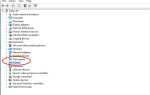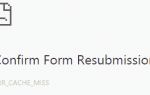Прокрутка тачпада дает вам много возможностей для перетаскивания контента на рабочий стол без использования мыши. Но как, если вы обнаружили, что это не работает? Это должно раздражать тебя слишком сильно.

Нет паники больше. Здесь, в этом посте, мы покажем вам проверенное способы исправить прокрутку сенсорной панели не работает проблема в Windows 10. На самом деле, методы также подходит для других операционных систем Windows. Продолжайте с методами и убедитесь, что попробуйте следующий, если только один не помог вам.
Способ 1. Откатите драйвер сенсорной панели до более ранней версии.
Многие пользователи устраняют проблему с прокруткой тачпада, откатывая драйвер. Следуйте инструкциям ниже.
1)
На клавиатуре нажмите Windows ключ + Икс нажмите клавишу вместе, чтобы открыть меню быстрого доступа.
Затем нажмите Диспетчер устройств чтобы открыть это.

2)
Найти и расширить Мыши и другие указательные устройства Диалог.
Затем щелкните правой кнопкой мыши на свой драйвер сенсорной панели, чтобы выбрать свойства.

3)
Выберите для просмотра на Водитель панель.
Затем нажмите Откат драйвера.

Замечания: Если значок отката драйвера затенен, перейдите на веб-сайт производителя сенсорной панели, чтобы загрузить более раннюю версию драйвера.
Прокрутка еще не работает?
Если после отката драйвера вы по-прежнему не можете использовать прокрутку сенсорной панели, выполните способ 2, чтобы обновить драйвер.
Способ 2. Обновите драйвер сенсорной панели
Чтобы обновить драйвер, вы также можете перейти на веб-сайт производителя, чтобы загрузить последнюю версию драйвера для сенсорной панели. Если вы не разбираетесь в компьютерах, мы советуем вам использовать инструменты драйвера, чтобы помочь вам.
Водитель Легко Это такой полезный инструмент для драйверов, который может помочь вам автоматически обновлять драйверы. С его помощью вы можете навсегда распрощаться с головными болями и задержками водителя.
1) Скачать драйвер легко установить и запустить его на вашем компьютере.
2) с Сканировать сейчас, он может отсканировать все ваши устаревшие, отсутствующие и поврежденные драйверы и найти подходящие для вас менее чем за 1 минуту! Ваш драйвер тачпада не является исключением.

3) После сканирования у вас есть 2 варианта.
Опция 1. Установите правильные драйверы, которые драйвер Easy найдет для вас один за другим с Бесплатная версия.
Вариант 2 Установите все нужные драйверы автоматически всего за один раз Pro версия. Не беспокойтесь, чтобы попробовать это, поскольку это идет с не задаваемыми вопросами 30-дневная гарантия возврата денег а также профессиональная техническая поддержка 24/7.

Примечание. После обновления драйвера сенсорной панели перезагрузите Windows 10, чтобы новый драйвер вступил в силу. Затем проверьте, можете ли вы сейчас использовать сенсорную прокрутку.
Это все, что нужно сделать. Любые вопросы, пожалуйста, не стесняйтесь, дайте нам знать, оставив комментарии ниже, спасибо.